- Win10系統(tǒng)設(shè)置共享項(xiàng)目下文中項(xiàng)目顯示數(shù)量
- Win10系統(tǒng)如何防范程序聯(lián)網(wǎng)?
- Win10提示IME被禁用且輸入法打不了字怎
- Win10系統(tǒng)如何去掉快捷方式小箭頭?
- Win10如何刪除ie瀏覽器右上角的反饋按鈕
- win10系統(tǒng)中怎樣防范某個(gè)程序聯(lián)網(wǎng)?
- win10無線網(wǎng)卡如何創(chuàng)建移動(dòng)熱點(diǎn)?
- Win10系統(tǒng)存儲(chǔ)感知在啥地方里設(shè)置?
- win10系統(tǒng)geforce experie
- Win10開機(jī)提示“user profile
- win10系統(tǒng)中怎樣給圖片加備注?
- win10系統(tǒng)如何運(yùn)用onenote將圖片轉(zhuǎn)
推薦系統(tǒng)下載分類: 最新Windows10系統(tǒng)下載 最新Windows7系統(tǒng)下載 xp系統(tǒng)下載 電腦公司W(wǎng)indows7 64位裝機(jī)萬能版下載
Win10系統(tǒng)截屏動(dòng)畫失效怎樣處理?
發(fā)布時(shí)間:2021-01-07 文章來源:xp下載站 瀏覽:
|
Windows 10是美國(guó)微軟公司研發(fā)的跨平臺(tái)及設(shè)備應(yīng)用的操作系統(tǒng)。是微軟發(fā)布的最后一個(gè)獨(dú)立Windows版本。Windows 10共有7個(gè)發(fā)行版本,分別面向不同用戶和設(shè)備。2014年10月1日,微軟在舊金山召開新品發(fā)布會(huì),對(duì)外展示了新一代Windows操作系統(tǒng),將它命名為“Windows 10”,新系統(tǒng)的名稱跳過了這個(gè)數(shù)字“9”。截止至2018年3月7日,Windows 10正式版已更新至秋季創(chuàng)意者10.0.16299.309版本,預(yù)覽版已更新至春季創(chuàng)意者10.0.17120版本 很多人在使用電腦時(shí),都會(huì)習(xí)慣性的使用快捷鍵。不過,有些Win10用戶反映,在Win10中,按下Win+PrintScreen后,會(huì)出現(xiàn)Win10截屏動(dòng)畫失效的情況,這可能是某些第三方軟件設(shè)置沖突造成的。如果你想對(duì)這個(gè)效果進(jìn)行設(shè)置,可從以下兩個(gè)方面入手。Win10截屏動(dòng)畫失效怎么辦?一起來看看小編為大家?guī)斫鉀QWin10截屏動(dòng)畫失效小技巧。
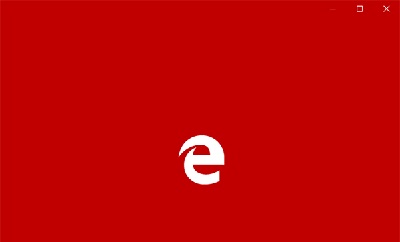 截圖瞬間的動(dòng)畫效果 一、設(shè)置 在輕松使用→其他選項(xiàng)中,查看第一個(gè)開關(guān)“在Windows中播放動(dòng)畫”是否打開,如果是關(guān)閉狀態(tài),則使用Win+PrintScreen截屏不會(huì)有“暗屏”效果,需要該特效則要打開該選項(xiàng),如下圖—— 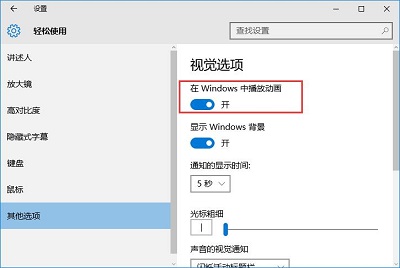 播放動(dòng)畫開關(guān) 二、系統(tǒng)高級(jí)設(shè)置 1、在桌面“此電腦”圖標(biāo)點(diǎn)擊右鍵,選擇“屬性”,如下圖—— 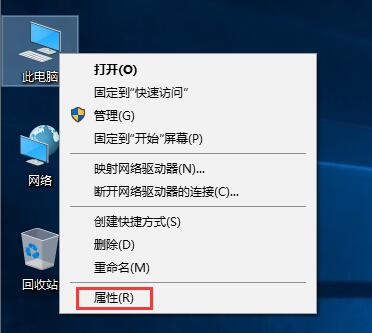 此電腦屬性 2、在“系統(tǒng)”窗口左邊欄選擇“高級(jí)系統(tǒng)設(shè)置”,如下圖—— 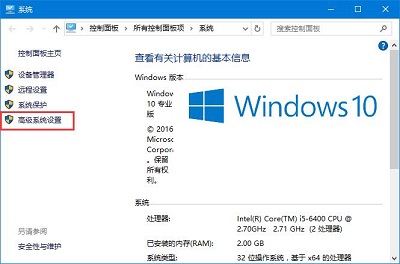 高級(jí)系統(tǒng)設(shè)置 3、在“高級(jí)”選項(xiàng)卡里點(diǎn)擊“性能”下的“設(shè)置”按鈕,如下圖—— 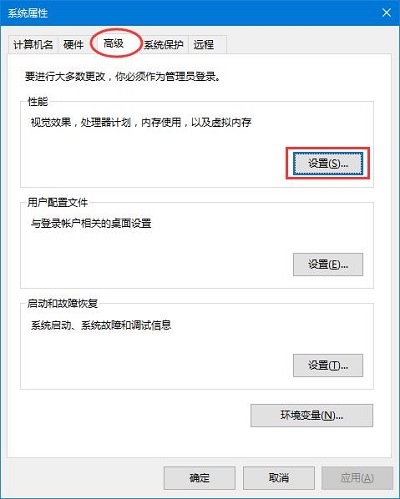 高級(jí)→性能→設(shè)置 4、在“性能選項(xiàng)”的“視覺效果”選項(xiàng)卡中,查看是否勾選了“在最大化和最小化時(shí)顯示動(dòng)畫窗口”,勾選的情況下會(huì)有“暗屏”效果,不勾選就沒有,如下圖—— 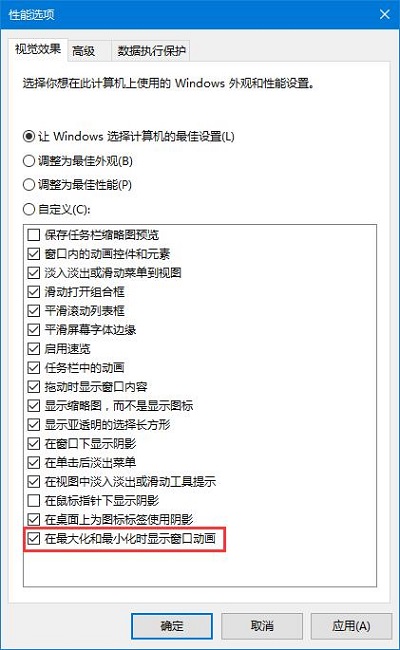 在最大化和最小化時(shí)顯示動(dòng)畫窗口 需要注意的是,“系統(tǒng)高級(jí)設(shè)置”的控制級(jí)別要高于“設(shè)置”應(yīng)用,也就是說在這里修改后,“設(shè)置”再修改將無效。 Windows 10系統(tǒng)成為了智能手機(jī)、PC、平板、Xbox One、物聯(lián)網(wǎng)和其他各種辦公設(shè)備的心臟,使設(shè)備之間提供無縫的操作體驗(yàn)。 |
本文章關(guān)鍵詞: Win10系統(tǒng)截屏動(dòng)畫失效怎樣處理?
當(dāng)前原文鏈接:http://m.91mp3.cn/win10article/win10-9043.html
相關(guān)文章
Windows系統(tǒng)教程欄目
本類教程排行
系統(tǒng)熱門教程
本熱門系統(tǒng)總排行

